Intel Delayed Launcherはアプリケーションを起動するためのものであり、IntelのQuick ResumeTechnologyの一部です。これはシステムの回復手段です。できます高速ストレージテクノロジーの高速リカバリテクノロジーIntel DelayLauncherまたは "を見つけます iastoriconlaunch.exe」。
「Iastoriconlaunch.exe」は、「Intel Array Storage Technology IconDelayedLaunch」の略語です。Iastoriconlaunchは、データを復元し、システムを実行状態に復元するための迅速かつ簡単な方法をユーザーに提供するように設計された実行可能ファイルです。
什辣是 iastoriconlaunch.exe?
多くの人は、iastoriconlaunchはマルウェアまたはウイルスファイルであると考えています。ただし、これはシステムの回復手段です。簡単にするために、ウイルス/マルウェアがシステムファイルにアクセスする前に、コンピュータのオペレーティングシステムに入ることができます。つまり、ブートプロセス中にロードされたウイルスによってシステムが攻撃された場合、この実行可能ファイル(有効になっている場合)は非常に役立ちます。ただし、iastoriconlaunchは起動時間に大きな影響を与えるため、毎回複数回使用すると、システムを起動するたびに30〜40秒の無駄が発生します。
起動が遅いことは、ほとんどのPCユーザーに共通の問題です。より具体的には、すべてのプログラムとアプリケーションを順番に取得するには、速度を落とし、多くの時間を費やすだけで十分です。
Intel Delayed Launcherを無効にする必要がありますか?
さて、起動時間を短縮するために、「iastoriconlaunchのようなスタートアップアプリケーションを無効にする必要がありますか?」 答えは否定的です、iastoriconlaunchが、ある種のウイルスやマルウェアがあなたを攻撃する起動プロセスに役立つという理由だけで、それはフェイルセーフであることがわかります。
ユーザーはそれを保持する必要はありませんが、常にウイルスに備える必要があるため、それでもお勧めします。それがどれほど賢く、自信を持っていても、あなたは生涯を通じてコンピュータ上のウイルスに感染します。したがって、このステータスを維持してください。起動時間が長くなりますが、システムを最大限に保護できます。
WindowsでIntelDelayedLauncherを無効にする方法
「IntelDelayedLauncher」を無効にする方法はXNUMXつあります。以下に指定された方法に従ってください。
方法1:Msconfigを使用して、すべてのスタートアッププログラムからIntel DelayedLauncherを無効にします
この方法は、Windows7ユーザーにのみ最も効果的です。
最初は、翌日Rapid Storage Techを使用しますか?「はい」と思う場合は、最初に無効にする必要があります。後で同じ方法を再度使用して再度有効にするように要求する場合は、次回もう一度有効にしてください。
- 使用Windowsの+ R鍵 。これにより、[実行]ダイアログボックスを開くことができます。
- ここで、システム構成ウィンドウに入るには、次のように入力します。 MSCONFIG そしてを押します キーを入力してください。
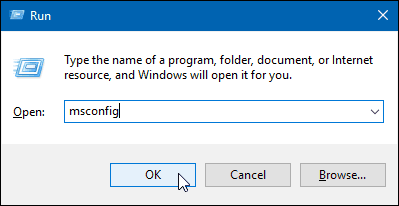
- 見つかるまで下に移動します インテルラピッド・ストレージ・テクノロジー。クリックしてチェックを外し、[ 適用ボタン 、次に押す」 決定"。この手順を実行している間は、メインのウイルス対策ソフトウェアをオンにしておくことをお勧めします。
- ここで、PCを再起動します。したがって、これらすべての手順を実行した後は、起動速度が速くなるはずです。
方法2:タスクマネージャーのランチャーからIntel DelayedLauncherを削除する
この方法は、Windows8およびWindows10ユーザーにのみ最も効果的です。
上記の1つのオペレーティングシステムのいずれかにアクセスできる場合、方法XNUMXは効果的ではありません。これを行った後、タスクマネージャーに移動します。以下に説明する手順に従って、Intel DelayedLauncherを正常に無効にしてみてください。
- 使用Ctrl + Shift +エスケープタスクマネージャーを開くための鍵 。
- 展開アイコンが表示されたダイアログボックスが表示されます 詳細。それをクリックするだけです。
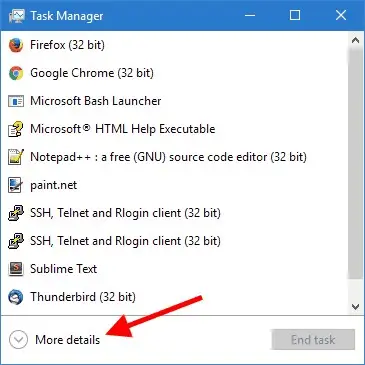
- 查找 起動 タブ。
- 下に移動して「 スターターを遅らせる」。 ここで、それを選択するには、XNUMX回クリックします。起動に大きな影響があることに注意してください。そのため、起動時間が長くなります。
- 「無効"ボタン。クリックして。
- ここで、PCを再起動します。したがって、これらすべての手順を実行した後は、起動速度が速くなるはずです。
Intel DelayedLauncherをアンインストールする方法
Intel Delayed Launcherを完全にアンインストールする場合はどうなりますか?選択肢もあります!Intel DelayedLauncherまたはFastStorage Technologyを完全にアンインストールする場合、これらの手順は非常に簡単です。
まず、追加する必要がありますドライブがRSTRAIDからSATAに切り替えられます、それらすべてBIOSから。
次のステップはに行くことです 「ディスクドライバ」 、次にRSTドライバーを見つけて、すべてのRSTドライバーをアンインストールします。プログラムや関数ウィンドウを使用して、これらの手順を実行することもできます。
最後の言葉
Intel Delayed Launcherが、起動時間の遅延の原因でさえない場合があることを知っておく必要があります。Intel Delayed Launcherを無効にする場合は、よく考えてください。あなたは情報に基づいた決定をしなければなりません。





